标签:cgi pac 虚拟 tomcat环境 端口 href 运行 param 下载
从官网上下载Tomcat服务器。官网上下载的文件都是绿色免安装的。
下载地址为:http://tomcat.apache.org/download-70.cgi。
下载后解压缩,如E:\apache-tomcat-7.0.26。
依然是点开电脑的环境变量对话框。
新建一个环境变量:
变量名:TOMCAT_HOME
变量值:你的TOMCAT解压后的目录,如E:\apache-tomcat-7.0.26。
运行Tomcat解压目录下的 bin/startup.bat,启动Tomcat服务器。在任何一款浏览器的地址栏中输入http://localhost:8080 ,如果界面显示如下图,则说明Tomcat的环境变量配置成功。
tomcat启动的窗口为:
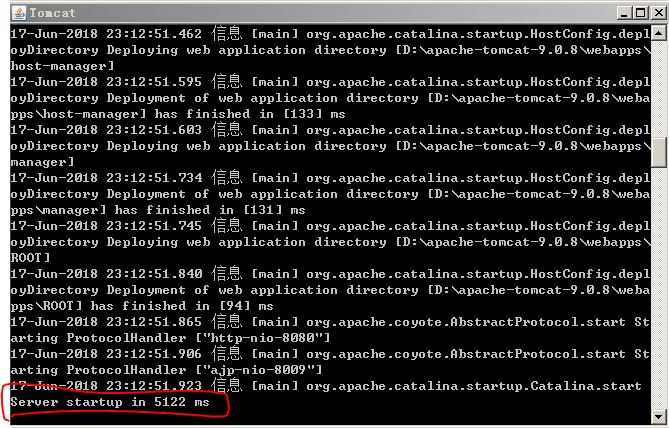
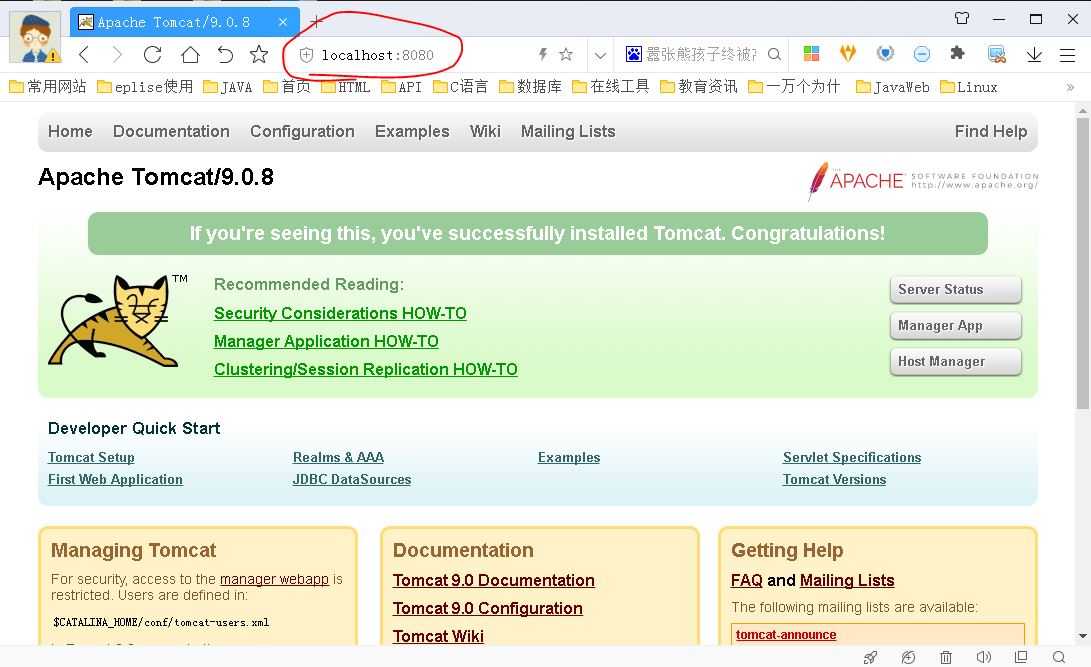
1、修改端口号
Tomcat安装默认的端口号是8080,修改的话打开Tomcat目录中的conf/server.xml文件,找到以下内容:
将
<Context port="8080" protocal="HTTP/1.1" connection Timeout="20000" redirectPort="8443" />
修改为
<Context port="80" protocal="HTTP/1.1" connection Timeout="20000" redirectPort="8443" />
这样,以后直接输入 http://localhost/ 即可进行访问,不用再输入端口号
2、配置虚拟目录
第一步:建立文件夹:C:\Users\971606635\Desktop\webdemocenter(随便哪个目录)
在文件夹下创建一个WEB-INF的子文件夹,在WEB-INF文件夹建立一个web.xml文件
(同样可以复制D:\apache-tomcat-9.0.8\webapps\ROOT中的WEB-INF文件夹)
第二步:打开Tomcat安装目录的conf/server.xml文件,在</host> 上一行插入以下代码:
<Context path = "/demo" docBase = "C:\Users\971606635\Desktop\webdemocenter" />
path:表示浏览器上的访问虚拟路径名称,前面必须加 “/”.
docBase:表示虚拟路径名称所代表的真实路径地址
第三步:如果在浏览器输入:localhost/demo 出现404错误 则需要修改conf/web.xml文件中
<init-param>
<param-name>listing</param-name>
<param-value>false</param-name> (将这里的false改为true)
</init-param>
标签:cgi pac 虚拟 tomcat环境 端口 href 运行 param 下载
原文地址:https://www.cnblogs.com/ysq2018China/p/9194208.html